進度表是專案管理中不可或缺的工具,能幫助你有效掌握每個階段的進展,確保各項任務如期完成。在繁忙的工作環境中,如何追蹤專案進度,做好時程管理,往往是成敗的關鍵。甘特圖作為一種視覺化的管理工具,不僅能讓你一目了然地了解專案的進度,還能在發現問題時及時調整計劃。
這篇文章會為你仔細介紹怎麼利用專案進度表甘特圖來追蹤專案進度,並提供一些實用範例,幫助你輕鬆管理時程,提升工作效率!
目錄
Toggle專案進度表是什麼?
專案進度表,也稱專案管理表格,是時間管理工具方法之一,用於追蹤和管理專案的進度。專案時程表是專案管理中不可或缺的一環,提供了一種結構化的方式來記錄和呈現專案的的各個任務、活動或里程碑的時間安排、工作進度報告和截止日期等信息。
透過進度表,專案團隊可以清晰地了解每個任務的排程和時間要求,並跟踪項目的整體進度。進度表也有助於識別並應對任務延遲,協助團隊成員進行時程管理,以確保專案按計劃進行並按時完成。

專案進度表的主要架構
了解完什麼是專案進度表之後,我們來看看它的主要構成要素都有哪些,這樣子我們在製作的時候就可以輕鬆添加這些元素進去了。
- 任務清單或活動列表:列出專案中所有的任務或活動。每個任務或活動都應該有清晰的名稱和描述,以便團隊成員理解和辨識。
- 專案時間軸:在進度表中以時間軸的形式顯示專案的時間範圍。專案時間軸可以是以天、週、月或其他適合專案的時間單位為基礎。
- 開始日期和結束日期:對每個任務或活動指定預計的開始和結束日期。這些日期應該基於專案計劃和相關因素,如資源可用性和依賴關係。
- 進度狀態和完成度:對每個任務或活動追蹤和記錄其進度狀態。通常使用標記或符號表示,如已完成、進行中、延遲等。同時也可以顯示任務的完成度百分比,以反映進度情況。
- 工期或預計持續時間:指定每個任務或活動預計需要的時間長度。這有助於確定工作量和資源分配,以及更準確地預測專案的完成日期。
- 依賴關係:確定任務之間的相互依賴關係。這樣可以確定任務的先後順序和相互關聯,以便在計劃和執行專案時遵循正確的邏輯順序。
- 更新和調整:定期更新進度表,反映實際的進度情況。進度表應該是動態的,隨著專案的進展而不斷調整和調整,以確保其準確性和實用性。
以上的這些部分共同構成了一個完整的專案進度表,讓你可以隨時隨地輕鬆查看專案活動進度。

進度表對時程管理的重要性
看完上面的內容,相信你對進度表已經有一定程度的了解了,那麼你知道它到底為什麼這麼重要嗎?進度表在時程管理中扮演著重要的角色,能幫助團隊把握專案的進度並有效管理時間:
進度可視化
進度表提供了一種可視化的方式來呈現專案的時間安排和進度情況。通過直觀的圖表或表格,團隊成員可以快速了解任務的開始和結束日期、進度狀態以及相互之間的依賴關係。這有助於提高團隊對專案整體進度的理解和共識。

時間管理和優先級設定
進度表有助於確定任務的優先級和時間軸,讓團隊能夠適時安排工作和資源。透過進度表,團隊可以看到哪些任務是關鍵和優先處理的,以確保按計劃進行和達成目標。
延伸閱讀:【排程軟體推薦】五大工作排程軟體|專案管理更高效率!
監控進度並識別延遲
進度表可以用來追蹤任務的實際進度並與預計進度進行比較。透過進度狀態的更新和比對,團隊可以及早識別任務的延遲或偏差,並採取相應的措施來調整計劃、重新分配資源或解決問題,以確保專案按時完成。

資源管理和優化
進度表可以幫助團隊有效地管理和優化資源的分配。通過確定任務的時間預估和依賴關係,團隊可以更好地安排和調整資源,以確保每個任務都能在適當的時間內得到所需的資源,從而提高效率和生產力。
溝通和共享
進度表也是一項重要的溝通工具,可以幫助團隊成員和利益相關者之間進行溝通和共享信息。透過進度表,團隊可以及時更新和共享專案的進度情況,確保所有人都能瞭解專案的狀態和時間要求,從而提高協作和協調的效果。
總結而言,進度表對時程管理至關重要。它提供了一個結構化的方式來追蹤、監控和管理專案的時間進度,幫助團隊把握專案的整體進展和掌握時間管理。透過適當的使用和更新,進度表能夠提高專案的可視性、效率和成功的機會。
專案時程表的原則
那麼在建立專案在建立專案時間表時,有什麼樣的原則需要遵守呢?了解這部分的內容,對你開啟專案進度表製作之路也是大有裨益的~下面的重要原則就是你在製作進度表時需要注意的地方:
- 清晰和具體:任務或活動應該有明確的名稱和描述,以確保團隊成員的理解一致性。
- 可衡量和可追蹤:進度狀態和完成度應該能夠量化和追蹤,以便對進度進行監控和評估。
- 合理和可行:任務的時間預估應該合理且可行,基於適當的資源分配和工作量考慮。
- 透明和可共享:進度表應該是透明和可共享的,以便團隊成員和利益相關者能夠共同瞭解專案的進度和計劃。
- 持續更新:進度表應該定期更新,以反映實際進度和調整計劃,確保其準確性和實用性。
這些主要架構和原則可以作為建立專案進度表的參考,以確保專案的時程管理和進度追蹤能夠有效進行。
如何用專案追蹤表/進度表來追蹤專案工作?工作追蹤表
接下來我們再來了解看看怎麼去實操製作專案進度表,以下是使用進度表追蹤專案工作的步驟展示,供你參考:
- 確定任務清單:首先,列出專案中需要完成的所有任務或活動。確保每個任務都有明確的名稱和描述,以便團隊成員理解和辨識。
- 確定依賴關係:確定每個任務之間的相互依賴關係。這有助於確定任務的先後順序和相互關聯。如果某些任務需要先完成才能開始其他任務,請在進度表中明確標記這些依賴關係。
- 預估時間:為每個任務估計所需的時間長度或工期。這可以是以天、週或其他適當的時間單位為基礎。請考慮任務的複雜性、資源可用性和相關因素,以確定合理的時間預估。
- 分配資源:確定每個任務所需的資源,如人力、財務和設備。這有助於確定資源的分配和預算計劃。
- 建立時間軸:在進度表中使用時間軸來顯示專案的時間範圍。這可以是以天、週或其他適當的時間單位為基礎。在專案時間軸上標示出專案的起始日期和結束日期。
- 更新進度:定期更新進度表,以反映實際的進度情況。根據任務的完成情況,將進度狀態更新為已完成、進行中或延遲等。同時,也可以記錄任務的完成度百分比。
- 監控進度:持續監控專案的進度,並比較實際進度與預計進度之間的差異。如果發現任務延遲或偏差,及早識別並採取相應的措施進行調整,如重新分配資源、調整時間表或解決問題。
- 溝通和報告:使用進度表作為溝通和報告的工具,與團隊成員和利益相關者共享專案的進度情況。定期與團隊成員進行會議或討論,以更新進度表並討論任務的進展和相關問題。
- 調整和優化:根據實際情況,定期調整和優化進度表。這可能包括重新安排任務、調整時間預估、重新分配資源或重新考慮依賴關係。
重要的是,進度表應該是動態的,隨著專案的進展而不斷更新和調整。這將有助於確保專案按時進行、資源有效利用並達到預期的目標。

專案進度表工具 – 甘特圖:專案時程表範例/進度表範例
甘特圖是重要的專案管理工具,用於視覺化專案中各項任務的排程和進度。它以橫軸表示時間,縱軸表示任務,並使用條形圖的形式來顯示每個任務的開始時間、結束時間和持續時間。透過甘特圖,團隊成員可以清楚地了解任務之間的相對順序和時間安排,以及整個專案的進度。
接下來我們就以一個進度表 範例來進行步驟展示,以下是使用甘特圖的步驟:
- 列出任務:首先,列出專案中所有需要完成的任務。每個任務應該具有明確的名稱和描述,以便團隊成員理解任務的內容。
- 確定時間框架:確定專案的開始日期和結束日期,並將其作為甘特圖的時間軸。通常,時間以天、週或月為單位,視專案的規模和複雜性而定。
- 繪製甘特圖:將每個任務以條形圖的形式繪製在甘特圖上。條形圖的起點表示任務的開始時間,終點表示任務的結束時間,條形圖的長度代表任務的持續時間。任務之間的相對位置可以顯示它們的先後順序。
- 設定相依關係:確定任務之間的相依關係,即哪些任務必須在其他任務完成之後才能開始。在甘特圖上,可以使用箭頭來表示相依關係。例如,如果任務B必須在任務A完成後才能開始,則可以從任務A的結束點繪製一個箭頭指向任務B的起點。
- 調整甘特圖:根據實際情況進行調整。專案進行中可能會發生變更或延誤,因此需要根據實際的進度和任務完成情況來更新甘特圖。
透過甘特圖,團隊成員可以快速了解專案時間軸、任務之間的相依關係以及各個任務的進度。這有助於提高專案的可視性和管理效率,並幫助團隊成員更好地協調和安排工作。有許多專案管理軟體和工具提供了甘特圖的功能,可以方便地繪製和更新甘特圖。
想要了解更多甘特圖軟體嗎?點擊👉【甘特圖產生器】六大甘特圖軟體推薦,線上專案管理!
六款進度表專業軟體推薦
那麼接下來的部分,我們會為你推薦六款進度表的製作軟體,這幾款軟體都可以免費使用,或者通過免費試用來使用進度表,十分方便。
並且除了Excel 之外,其他的軟體都有豐富的進度表模板庫,讓你可以節省下許多時間用來做更重要的事。話不多說,往下看看都是哪些好用的軟體吧!
Excel 進度表:專案進度管理excel(工作進度追蹤表Excel)
接下來我們就使用Excel 進度追蹤表來為你簡單展示一下應該怎麼製作,做一個專案進度表範例展示。Excel進度表,也就是Excel專案進度追蹤表是「專案人」們常用的時程管理工具,可用於建立和追蹤專案/工作進度表。
想要用 Excel 進度追蹤表 來進行專案進度追蹤,需要按照以下的八個步驟來進行操作:
- 打開 Excel,建立一個新的工作表。
- 在第一列中,依次輸入以下欄位標題:任務名稱、開始日期、結束日期、持續時間、進度狀態等。
- 從第二列開始,填入每個任務的相應資訊。例如,將每個任務的名稱輸入到「任務名稱」欄位中,開始日期輸入到「開始日期」欄位中,結束日期輸入到「結束日期」欄位中,持續時間輸入到「持續時間」欄位中,進度狀態輸入到「進度狀態」欄位中。
- 如果需要計算持續時間,可以使用 Excel 的日期函數或計算公式來計算任務的持續時間。
- 如果需要追蹤進度狀態,可以使用文字或數字來表示任務的進度狀態,例如「未開始」、「進行中」、「已完成」或使用百分比表示完成度。
- 可以使用條件格式設定來對進度狀態進行視覺化,例如將已完成的任務標記為綠色,進行中的任務標記為黃色,未開始的任務標記為紅色等。
- 根據需要,可以在進度表中添加其他欄位,如負責人、備註或任務優先級等。
- 定期更新進度表,根據實際情況修改相應的欄位,例如更新任務的進度狀態、調整日期或持續時間等。
進度表Excel/工作進度追蹤表Excel 提供了強大的計算和格式化功能,可以根據專案的需要進行自定義和調整。同時,它也是一個易於共享和匯出的工具,可以方便地與團隊成員和利益相關者共享專案進度資訊。
延伸閱讀 → 一鍵生成甘特圖教學|Excel+其他工具新手教程!
如果你不想重複地去做以上的這些操作的話,有沒有什麼東西可以幫助到我們快速製作進度表呢?答案不言而喻,自然是有的,並且不少工具都可以實現這件事。
讓專案進度一目了然!5分鐘製作專業甘特圖,從此不用熬夜趕進度
😫 做專案時間表最煩惱的是…
- 每次開會前熬夜趕甘特圖
- 一改時程就要重畫整張圖
- 主管說圖表不夠專業
- 搞不懂Excel公式怎麼寫…
💪 專業甘特圖,其實不用這麼累!
我們的甘特圖excel模板只要5分鐘,立刻搞定一張超專業的甘特圖!
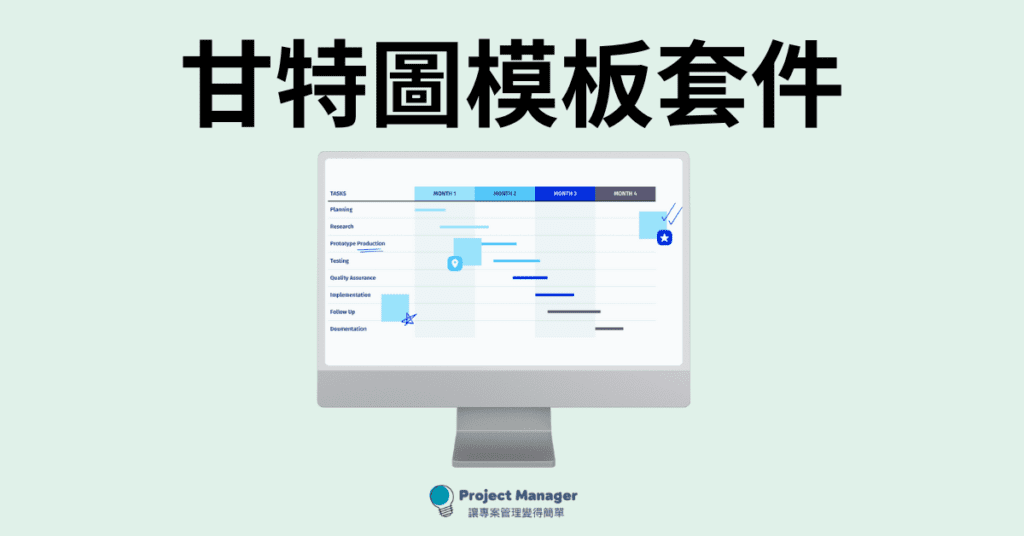
🚀 為什麼選這個模板?
- 輸入任務跟日期,甘特圖自動生成
- 修改時程自動調整,不用重畫
- 進度條即時更新,老闆一看就懂
- 內建五大專案流程,超級專業
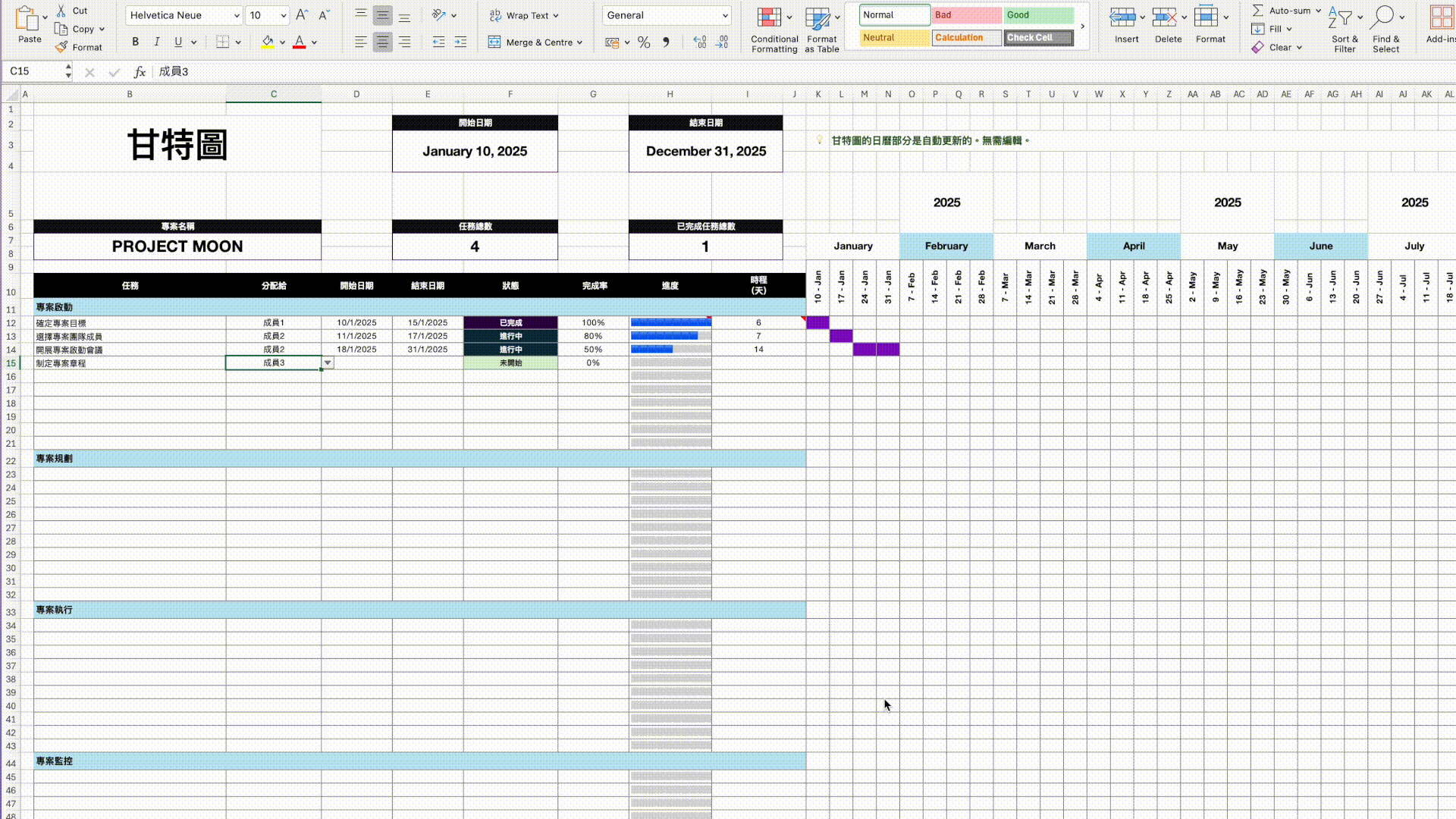
⚡️ 模板包含這些超強功能:
- 自動計算時程
- 自動更新進度條
- 自動統計任務總數與完成任務總數
(全部都是自動的,完全不用算!)
🎁 現在購買立即獲得:
- 專業甘特圖Excel模板
- 5分鐘上手教學影片
- 中文操作手冊
- 團隊成員設定功能
- 狀態報表自動生成
✅ 立即可用:
- 購買後立即下載
- 5分鐘即可上手
- 一次付費永久使用
- 適用各類專案
🔥 限時特價:NT$399
(比一頓商業午餐還便宜,省卻20+小時製作時間,讓你的專案管理效率翻倍!)
⭐️ 使用者好評:
「以前光做一張甘特圖的更新就要花3小時,用了這個模板只要2分鐘!」
「終於不用每次改時程就重畫圖表了!」
「主管說這次的專案報告特別專業!」
💡 想像一下:
明天開會不用手忙腳亂,
打開模板、輸入資料,
一張專業的甘特圖立即完成!
主管跟同事都會驚訝:
「這次的報告也太清楚了吧!」
Monday.com:工作進度/工作期程表免費製作軟體
Monday.com 是一個能讓你免費製作工作進度表格的平台。無論你是管理專案、團隊或任何其他工作流程,Monday.com 都能幫助你輕鬆建立和管理時程規劃表。這個平台提供了一個直觀易用的界面,讓你可以自由定制進度表,以滿足你團隊的具體需求。
Monday.com 的進度表功能非常靈活,你可以根據不同的專案或工作流程設計不同的列和欄,並輕鬆拖放項目以調整排程。你還可以設定提醒和截止日期,以確保任務按時完成。

此外,Monday.com 還提供了多種視圖選項,例如看板、日曆、時間軸和甘特圖,讓你可以以不同的方式視覺化和計劃工作。你可以根據團隊的偏好和工作性質選擇最適合的視圖。
使用 Monday.com 的進度表製作工具,你可以輕鬆共享進度表給團隊成員,並實時更新進度和任務狀態。這有助於促進團隊協作和提高整體效率。無論你的團隊規模大小,Monday.com 都能滿足你的需求,並提供卓越的支持和客戶服務。
最重要的是,Monday.com 提供免費方案,你可以無需使用信用卡即可開始使用進度表製作工具。這為你提供了試用平台的機會,以確定它是否符合你的期望和需求。不管你是個人使用還是組織團隊使用,Monday.com 都是一個值得考慮的進度表工具選項。
對monday.com感興趣嗎?點擊了解👉Monday.Com 好用嗎?專案管理功能實測|個人使用評價分享!
ClickUp:工作進度/工作時程表免費製作軟體
ClickUp 是一款免費的進度表製作軟體工具,它提供了一個直觀且功能豐富的平台,用於管理和追蹤專案的進度,製作工作進度表格。ClickUp 的界面設計簡潔易用,適合個人使用或團隊協作。
使用 ClickUp,你可以輕鬆地建立和編輯進度表,並將任務和子任務分配給團隊成員。你可以指定任務的開始日期和結束日期,設定優先級,以及指派負責人。此外,你還可以設定提醒和期限,以確保任務按時完成。

ClickUp 提供了多種視圖選項,包括甘特圖、看板、列表、白板和行事曆等,讓你以不同的方式呈現和視覺化專案的進度。透過甘特圖視圖,你可以清楚地看到任務和子任務之間的相依關係,並根據時間軸進行調整。而看板和列表視圖則適合快速查看任務狀態和進度。
ClickUp 還提供了許多其他功能,如團隊協作、文檔共享、註釋和留言等。你可以在任務中討論和協作,上傳附件和文件,並隨時與團隊成員保持溝通。
另外, ClickUp 也提供了付費計劃,其中包括進一步擴展和自定義功能的選項。無論你是個人使用還是團隊使用,ClickUp 都是一個功能強大且靈活的進度表製作工具,能夠幫助你有效地管理和追蹤專案的進度,提高團隊的生產力和協作效率。
對ClickUp 感興趣嗎?點擊了解👉ClickUp是什麼?最全ClickUp 教學,多視圖看板+甘特圖!
Notion:專案進度追蹤表軟體推薦
Notion 是一個強大且靈活的筆記管理工具,可以輕鬆幫你免費製作和管理進度表。無論你是個人用戶還是團隊管理者,Notion 的進度表功能都能夠滿足你的需求。
Notion 的進度表功能非常多樣化,你可以根據不同的項目設置各種列和欄,並且可以拖放項目來調整排程。此外,你還可以設置提醒和截止日期,確保每個任務都能按時完成。

此外,Notion 提供了多種視圖選項,例如看板視圖、日曆視圖和時間軸視圖,讓你可以從不同的角度來查看和計劃工作。這些視圖有助於你更好地理解工作進展,並且可以根據你的工作偏好和需求來選擇最適合的視圖。
使用 Notion 的進度表工具,你可以輕鬆與團隊成員共享進度表,並實時更新進度和任務狀態。這有助於促進團隊的協作,提高工作效率。無論你的團隊規模有多大,Notion 都能提供滿足需求的解決方案,並且提供優質的支持和客戶服務。
最最最重要的是,Notion 提供免費方案,你可以直接免費開始使用進度表製作工具,真的一分錢都不用花都有超級多模板供你使用……
看到這裡,如果你對Notion 超感興趣的話,我們還可以告訴你一個消息是,Notion 新出了website的功能,你的所有筆記都可以通過網頁的形式直接分享出去,其他人甚至不需要下載軟體或是下載文件就可以看到你想要分享的idea了,真的有夠誇張,而且這個功能同樣 不 要 錢!
想了解更多關於Notion 的資訊嗎?點擊下面的link,就可以看到更多有趣實用的內容哦!
- 【Notion 專案管理】解鎖Notion Projects必用功能|最全面教學
- 【Notion 教學】2025超夯Notion 筆記軟體 | 15分鐘快速上手
- 【Notion 模板】2025最全Notion免費模板推薦,點擊即用!
Miro 工作進度表範例:專案時間進度表免費製作軟體
Miro是一個免費且功能豐富的進度表製作工具,提供了實時協作、可視化分析和與其他應用程序的整合。使用Miro,團隊能夠輕鬆地創建、共享和更新進度規劃表,促進團隊間的協作和溝通,並確保專案按計劃進行。
Miro的線上白板功能讓團隊成員可以在同一個虛擬空間中協作編輯進度表。團隊可以使用便利貼、框架和其他工具來建立進度表的結構和內容。每個便利貼可以代表一個任務或一個里程碑,團隊成員可以在上面添加描述、設定期限、指派負責人等。

Miro的實時協作功能使團隊能夠同時編輯和更新進度表,並即時查看其他成員的變更。這種即時協作的能力促進了團隊間的協調和溝通,並確保所有成員都能看到最新的進度資訊。
除了基本的進度表功能外,Miro還提供了其他工具和功能,如時間軸、圖表、甘特圖、組織圖等,這些工具可以用於更詳細地視覺化和分析進度。團隊可以使用這些工具來追蹤任務的時間軸、優先級和相互之間的依賴關係。
另外,Miro還支持與其他應用程序的整合,如Jira、Trello等,這使得進度表的管理更加便捷和高效。團隊可以將Miro中的進度表與其他專案管理工具同步,實現更全面和無縫的專案管理。
對Miro 感興趣嗎?點擊了解👉【Miro 教學】免費線上白板,便利貼+心智圖,遠距協作必備!
進度表的使用可以幫助你更好地管理和掌控項目的時程,確保各項任務按計劃進行,並及時應對任何進度延遲。無論你選擇使用何種工具或軟件,建立一個清晰、易於理解的進度表是成功項目管理的關鍵。
透過甘特圖等形式的進度表,你可以視覺化地呈現任務之間的相互關係和時間軸,協助團隊成員更好地協作、組織和優化工作流程。
結語
通過這篇文章介紹的甘特圖範例和方法,相信你已經掌握了如何在專案管理中運用這個強大的工具。無論是小型還是大型專案,甘特圖都能幫助你理清思路,明確目標,並及時調整進度。
希望這些技巧能讓你的工作更加順利,專案如期完成。記住,良好的時程管理是成功的基礎,希望你在未來的每個專案中都能運籌帷幄,事半功倍!
進度表的常見問題(FAQs)
進度表是一種工具,用於跟踪和管理項目、任務或活動的進度。它可以呈現時間軸、任務列表或甘特圖等形式,幫助團隊成員了解工作的時間安排、進展情況和截止日期。
進度表是一個更廣泛的概念,用於描述跟踪進度的各種形式,包括時間軸、任務列表、甘特圖等。甘特圖是進度表的一種特定形式,通常以條形圖形式顯示,顯示任務的開始時間、結束時間和持續時間。
你可以使用各種工具和軟件來創建進度表,例如ClickUp、Monday.com、Notion、Microsoft Excel、Trello等。根據你的需求和偏好,選擇一個適合的工具,建立一個表格或圖表,並填寫相關的任務、時間和進度信息。
確定任務的進度可以基於多種因素,包括任務的完成情況、工作量、所需時間等。通常,你可以根據實際完成的工作量或所需時間與計劃的工作量或時間進行比較,來確定任務的進度。此外,與任務執行人員進行溝通和更新也是確定進度的重要手段。
進度延遲是指任務或項目無法按計劃完成的情況。當出現進度延遲時,你可以考慮重新安排任務,增加資源,調整優先順序,或者在必要時與相關方進行溝通,以尋找解決方案。重要的是要及時識別延遲並採取適當的行動,以最小化對整個項目進度的影響。
根據你使用的工具,你可以將進度表以不同的方式共享給團隊成員或相關方。你可以將表格或圖表以檔案形式(如Excel或PDF)共享,或者使用專業的項目管理工具,通過共享鏈接或邀請團隊成員協作和查看進度表。

















